'iPhone에서 충분한 공간을 수정하는 방법 (09.15.25)
iPhone은 오늘날 스마트 폰 업계에서 가장 큰 업체 중 하나이지만 Android 기기가 iPhone을 능가하는 한 가지 측면이 있습니다. 바로 스토리지입니다.
대부분의 Android 기기에는 SD 형태의 확장 가능한 메모리가 있습니다. 카드. 따라서 장치 저장 공간이 8GB 또는 16GB에 불과하더라도 장치와 SD 카드에 따라 최대 64GB 또는 256GB를 저장할 수 있습니다. SD 카드에 영화, 파일, 사진은 물론 앱까지 저장할 수 있습니다.
반면에 iPhone에서는 기기의 저장 용량 만 부족합니다. iPhone에는 SD 카드와 같은 외부 저장 장치 용 슬롯이 없습니다. 따라서 16GB 저장 용량이있는 iPhone을 구입했다면 그 정도의 저장 용량에 갇히고 거기에서 잘 관리해야합니다.
휴대 전화 저장 용량은 매우 빠르게 채워질 수 있습니다. 사용자가 사진을 찍고, 동영상을 촬영하고, 웹을 탐색하고, 음악을 재생하고, 메시지를 보내는 속도로 인해 내부 저장소가 모두 사용되기까지 오래 걸리지 않습니다. 이러한 파일은 언젠가는 공간을 조금씩 차지합니다. iPhone에 저장 공간이 충분하지 않고 기기에 아무것도 저장할 수 없다는 메시지가 표시되면 놀랄 것입니다. 무엇을 하시나요?
경우에 따라 기기에 저장 용량이 아직 남아 있어도 iPhone 기기에 '저장 공간 부족'알림이 표시됩니다. 이 문서에서는 알림이 표시되는 이유와 iPhone이 이러한 방식으로 작동 할 때 수행 할 작업에 대해 설명합니다.
iPhone의 저장 용량 요약39596이 문제를 해결하는 방법을 알아보기 전에 알아야 할 사항 먼저 iPhone에서 공간을 차지하는 항목입니다.
어떤 파일이 저장 공간을 차지하고 얼마나 많은 양을 차지하고 있는지 확인하려면 설정 & gt; 일반 & gt; iPhone 저장 용량 .
다음을 포함하여 공간을 차지하는 항목 요약이 표시됩니다.
- 앱 – 다음은 기기에 설치하는 게임 및 기타 애플리케이션.
- 사진 – 여기에는 iPhone에있는 사진, 동영상, 영화 및 기타 멀티미디어 파일이 포함됩니다.
- 메일 – 여기에는 메일 앱의 모든 메일 첨부 파일이 포함됩니다. 메일 앱에 등록하는 메일 계정이 많을수록 더 많은 저장 공간이 사용됩니다.
- 메시지 – 여기에는 휴대 전화에서 보내고받는 모든 문자 및 멀티미디어 메시지가 포함됩니다.
- 기타 – 운영 체제 및 기타 시스템 업데이트를 포함하여 다른 모든 파일이이 아래에 그룹화됩니다.
iPhone 저장 용량 아래의 저장 용량 요약 외에도 iPhone에 설치된 모든 앱 목록과 사용중인 공간이 표시됩니다.
iPhone에서 '저장 공간 부족'문제를 해결하는 방법남은 공간과 앱과 파일이 사용하는 저장 용량을 알았으니 기기 저장 용량을 관리하기가 더 쉬워 질 것입니다.
'저장 용량 부족'이 발생하면 중요한 데이터를 잃을 수 있으므로 공간을 확보하기 위해 임의로 앱을 삭제하지 마십시오. 다음은 iPhone에서 일부 저장 공간을 복구하는 몇 가지 방법입니다.
휴대 전화에서 오래되고 중복 된 콘텐츠를 삭제하는 것이 좋습니다. 예를 들어 원하는 샷을 얻기 위해 여러 장의 샷을 찍는 경우 필요하지 않거나 사용하지 않을 다른 샷을 삭제해야합니다. Netflix에서 다운로드 한 동영상을 삭제하면 기기에 많은 공간을 확보 할 수 있습니다.
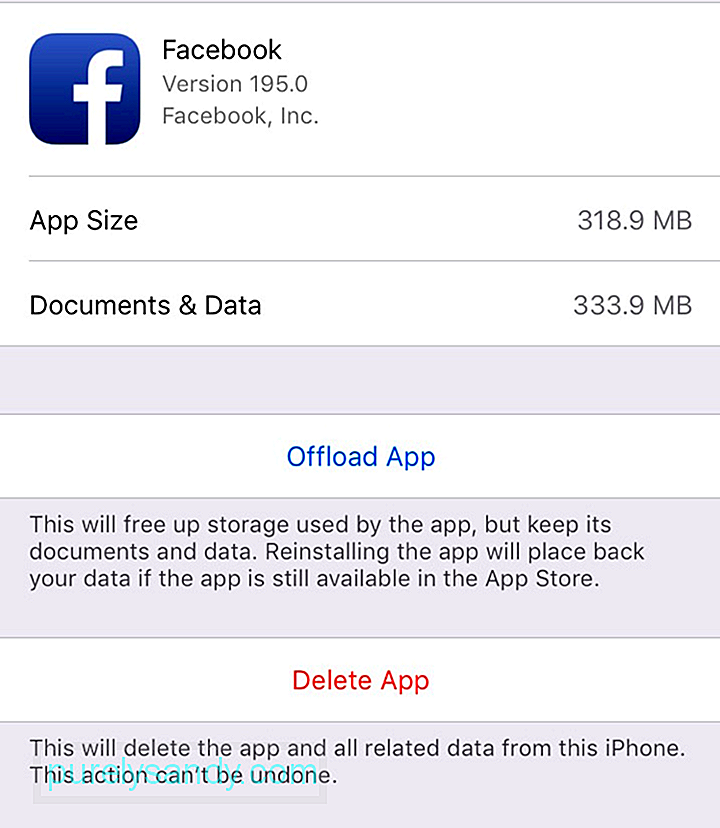 특히 공간을 너무 많이 차지하는 경우 필요하지 않은 일부 앱을 삭제할 수도 있습니다. 예를 들어 Facebook 앱의 크기는 650MB 이상입니다. 앱을 확인할 때 실제 크기는 318MB에 불과하고 나머지는 관련된 모든 문서와 데이터입니다.
특히 공간을 너무 많이 차지하는 경우 필요하지 않은 일부 앱을 삭제할 수도 있습니다. 예를 들어 Facebook 앱의 크기는 650MB 이상입니다. 앱을 확인할 때 실제 크기는 318MB에 불과하고 나머지는 관련된 모든 문서와 데이터입니다.
앱을 오프로드하거나 삭제 한 다음 새 사본을 다시 설치할 수 있습니다. 앱 오프 로딩은 기기의 저장 공간이 부족할 때 긴급 솔루션입니다. 모든 문서와 데이터를 유지하면서 앱 자체를 삭제 (언제든지 다시 다운로드 할 수 있음)하여 앱을 자동으로 오프로드합니다.
원치 않는 앱을 삭제하려면 설정 & gt; 일반 & gt; 저장 용량 을 클릭 한 다음 앱을 선택하여 사용중인 공간을 확인합니다. 앱 삭제 를 탭합니다.
정크 파일을 삭제하는 더 쉬운 방법은 Outbyte MacRepair 와 같은 타사 앱을 사용하는 것입니다.이 도구를 사용하면 한 번의 클릭으로 불필요한 파일을 모두 삭제합니다.
iPhone에서 iOS 11 이상을 실행하는 경우 공간을 관리하는 방법과 필요하지 않은 앱 또는 콘텐츠를 삭제하는 방법에 대한 팁을 받게됩니다.
방법 :
- 설정 & gt; 일반 & gt; iPhone 스토리지.
- 저장 용량 개요 아래에 권장 사항 섹션이 표시됩니다.
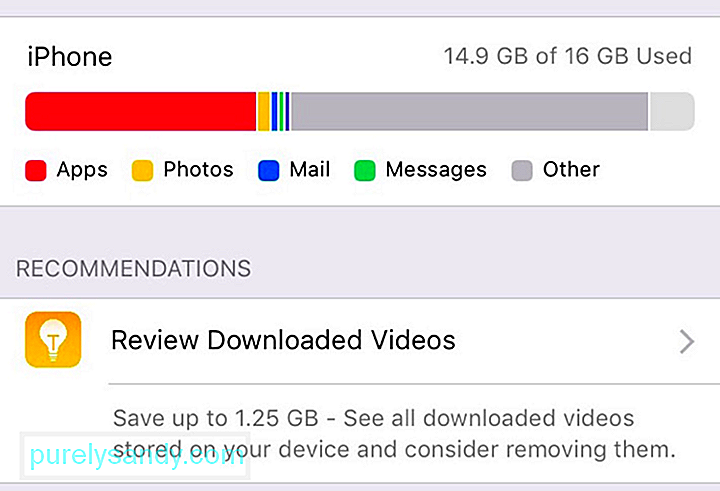
- 권장 사항을 탭하고 화면의 안내를 따릅니다. 이 예에서 다운로드 한 동영상은 1.25GB의 공간을 차지합니다. 각 동영상을 검토하고 삭제할 수있는 동영상을 확인할 수 있습니다.
iPhone에 사진과 동영상이 많은 경우 iCloud 사진 보관함을 켜서 콘텐츠를 클라우드에 자동으로 업로드 할 수 있습니다. 모든 기기에서 언제든지 iCloud 사진 보관함에 접근 할 수 있습니다. 그런 다음 기기에서 사본을 삭제하여 공간을 절약 할 수 있습니다.
iCloud 사진 보관함을 켜려면 다음 단계를 따르세요.
- 기기를 최신 iOS 버전으로 업데이트하고 iCloud가 설정되어 있는지 확인합니다.
- 서명 iCloud 계정으로 이동합니다.
- iPhone에서 설정 & gt; (귀하의 이름) & gt; iCloud & gt; 사진. iCloud 사진 이 켜져 있는지 확인합니다.
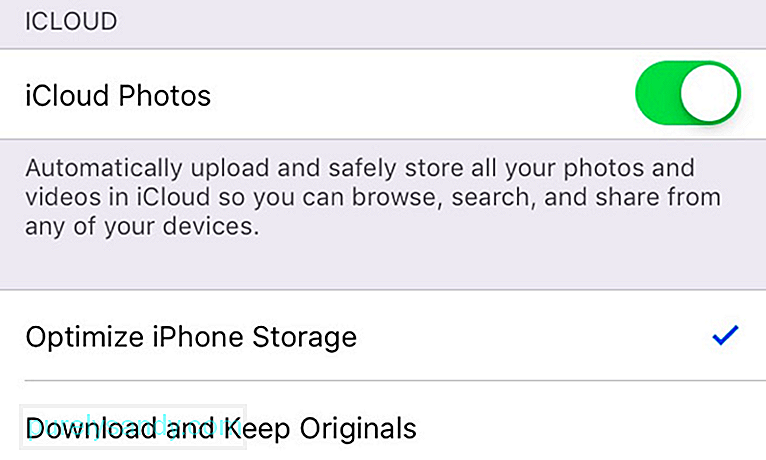
- 최적화 도구를 끌 수도 있습니다. iPhone 저장 공간 으로 공간을 최대화합니다.
불필요한 파일과 데이터를 모두 삭제하는 것 외에도 오래된 휴대 전화의 메시지. 메시지를 하나씩 스크롤하는 데 시간이 많이 걸리는 작업처럼 보이지만 속임수가 있습니다. 30 일 이상 또는 1 년 이상과 같이 특정 기간 동안 기기에 있었던 모든 메시지를 제거하도록 iOS를 설정하여 이전 메시지를 모두 제거 할 수 있습니다.
방법 :
- 설정 & gt; 메시지.
- 메시지 기록 에서 메시지 보관 을 탭하고 시간 매개 변수를 선택합니다.
- 삭제를 클릭합니다. .
iPhone에서 저장 장치를 확보하는 다른 많은 방법이 있지만 위에 나열된 방법이 가장 쉽고 소중한 공간을 되 찾는 가장 빠른 방법. 이 가이드가 iPhone의 "저장 공간 부족"문제를 해결하는 데 도움이되기를 바랍니다.
YouTube 비디오: 'iPhone에서 충분한 공간을 수정하는 방법
09, 2025

